
Importar y exportar videos en Clips
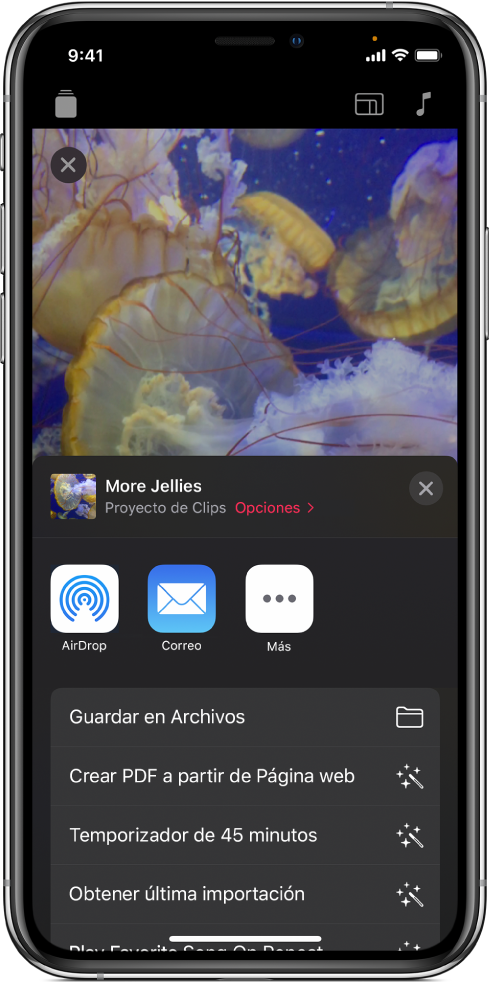
Puedes exportar videos de Clips en forma de archivos de proyecto para editarlos en otros dispositivos o para colaborar con alguien. También puedes importar a Clips un video que alguien más haya exportado y te lo haya enviado.
Importar un video
Puedes importar un video que viene adjunto en un correo o en una nota en la app Notas, o uno que tengas guardado en tu iPhone o iPad.
Realiza una de las siguientes acciones:
En la app Mail: toca un mensaje de correo que contenga un video de Clips.
En la app Archivos: abre una carpeta que contenga un video de Clips.
En la app Notas: toca una nota que contenga un video de Clips.
Toca el video o archivo adjunto.
Toca
 y elige el ícono de Clips
y elige el ícono de Clips  .
.En Clips, toca
 en la esquina superior izquierda.
en la esquina superior izquierda.Si ya tienes un video abierto pero no ves
 , toca OK o
, toca OK o  .
.Para abrir el video, tócalo.
Exportar un video
En la app Clips
 , abre el video que quieres exportar.
, abre el video que quieres exportar.Toca
 en la parte derecha inferior.
en la parte derecha inferior.Toca Opciones, elige Proyecto y selecciona Listo.
Realiza una de las siguientes acciones:
Transferir el video a un iPhone, iPad o Mac con AirDrop: toca AirDrop y elige el nombre de la computadora o del dispositivo al que quieres enviar el video.
Guardar el video en tu iPhone o iPad: toca “Guardar en Archivos”, elige “En mi iPhone” o “En mi iPad” y navega hasta la ubicación donde quieres guardar el video.
También puedes enviar el video por correo con Mail, guardarlo en una nota en la app Notas y más.